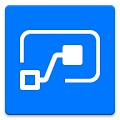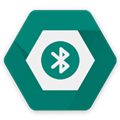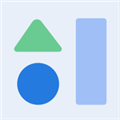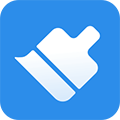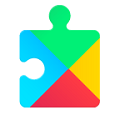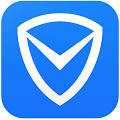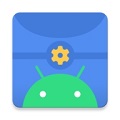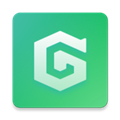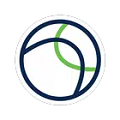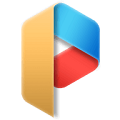甲壳虫ADB助手app是一款非常好用的ADB调试软件,ABD的全称叫做Android debug bridge,也可以叫做安卓调试桥。通过该软件用户们可以非常轻松对安卓手机、手表、平板等设备进行一键调试,软件目前支持多个平台,大家可以通过运行shell命令对一些adb权限的APP进行激活,目前支持Shizuku、黑域、安装狮、冰箱,是非常好用的多端口adb调试软件。

软件特色
1、轻松获取设备信息,包括设备型号、CPU信息、运行内存、存储空间、屏幕信息、网络连接信息、电池信息等;
2、一键开启无线ADB功能,快速修改设备DPI和截取屏幕;
3、对一些需要ADB权限的APP进行激活,目前支持Shizuku、安装狮、冰箱、黑域、权限狗;
4、基于scrcpy将设备屏幕进行实时镜像复制并远程控制,可设置投屏分辨率、码率等;
5、可对设备进行基本的文件管理,如复制、粘贴、删除等,并且可与本机实现文件互传;
6、获取已安装应用信息,包括包名、应用名、图标等,并且可对应用进行安装/卸载、启用/停用、清除数据等操作;
7、管理正在运行的程序,一键结束应用进程;
8、更多操作也可以通过运行自定义shell命令实现。
软件亮点
1、基于SCRCPY的设备屏幕实时镜像和远程控制,可设置屏幕分辨率、代码速率等。
2、激活一些需要ADB权限的应用程序,目前支持Shizuku、安装Lion、冰箱、黑域、权限狗。
3、基本文件管理,如复制、粘贴、删除等,可以在设备上完成,并且可以使用本机实现进行文件相互通信。
4、屏幕上的即时检测和调节,定制的改变方法,这样可以更好地进行更多的设置。
5、文件的处理方式非常的多,可以进行删除、拷贝等操作,传送文件进行查看。
6、安卓的手机可以轻松的进行各种调试,包括仪器、数据等,都可以在这个平台上进行调试。
7、网络允许和联机状态下,可随意操纵全部的系统,无需执行全部的程序。
软件优势
1、甲壳虫ADB助手是一个很好的ADB端口,可以在这里进行调试,软件可以更好地管理自己的设备;
2、这里使用了更安全的管理。需要它的用户可以在这里找到自己的工具管理平台;
3、您可以删除自己的工具,但需要注意的是,有些操作是不可逆的。你需要在这里直接备份;
4、您可以通过手机在这里连接各种型号。配置信息正常,存储空间也非常重要;
5、这里可以设置更好的投影分辨率,也可以直接实现各种基础文件管理。
软件使用教程
1、首先我们再手机上安装甲壳虫adb助手;

2、车机和这个安卓手机连同一个wifi;
打开车机设置,快速点击安卓版本多次进入开发者模式,打开无线调试,记住后面出现的ip地址(我忘记截图了),我这里显示是192.168.8.190:5555;
进入壳虫ADB助手,首页输入车机上面显示的无线调试地址,点击连接;

3、点击进入[AOSP_on_IntelPlatform];

4、上方选项栏点至应用,右下角+号安装应用,选择手机中提前下载好的apk;

5、安装完后重启车机即可。
连接手机教程
1、首先,我们需要确保设备在同一个网络下,然后打开手机设置,找到更多设置。

2、找到开发者选项,点进去之后点击“开启开发者选项”。
3、继续往下滑,找到“无限调试”,点进去之后选择开启,同时我们找到“IP地址和端口”,记录下方的数据。
4、此时,我们在新的设备上打开甲壳虫ADB助手,输入被控机的IP地址和端口,就可以连接到手机设备了。

5、也可以点击“使用配对码配对设备”,然后点击甲壳虫ADB助手中的“连接按钮”使用配对码进行连接。

6、除了输入IP地址和端口外,你还可以开启OTG功能,这时就会自动搜索附近的设备并连接起来。


软件投屏电视教程
1、本站下载安装好软件,手机连接电视,自然我们要保持它们是同一个网络,你可以简单理解成必须连接的同一个WIFI。
另外,你家的电视/盒子是需要开启了ADB调试开关。
完成上面的操作以后,打开手机上的甲壳虫ADB助手,点击搜索按钮。
此时就会出现你家设备的地址,点击后IP地址就能同步到输入框内,最后点击连接即可。

2、如果你家ADB调试有开启就会被搜索到,当然如果你知道设备的IP地址,也可以直接输入然后连接。
连接上以后,手机上就会出现下图所示的界面。

3、直接手机上安装应用到电视的操作,
打开adb记录下电视IP地址,接着在手机打开甲壳虫adb,打开输入电视IP地址,接着进入应用管理,点击加号就可将手机上的安装包直接安装到电视即可。